Реклама
Обновление для Windows 10 апреля 2018 года наконец-то стало доступно пользователям. Обновление содержит множество новых функций, в то время как несколько функций, к которым у вас больше нет доступа.
Microsoft заявила, что постепенно выпускает обновление, но может потребоваться месяцы, чтобы оно охватило всех пользователей. Если вы хотите перейти в очередь и получить обновление за апрель 2018 года или Windows 10 build 1803, есть способ сделать это.
Как проверить наличие обновления 10 апреля для Windows
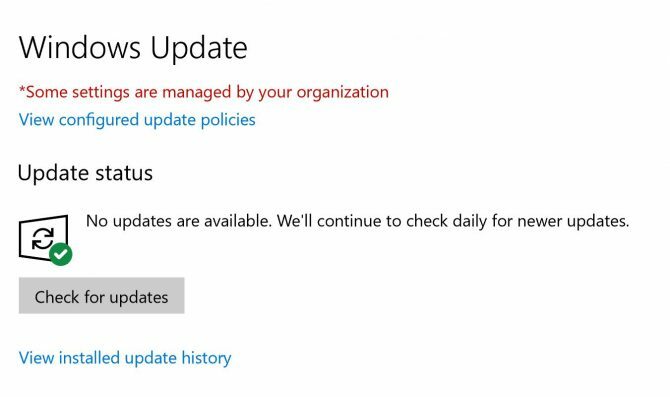
Перед загрузкой обновления вручную проверьте, не является ли вы одним из тех счастливчиков, которые первыми в очереди попробуют новейшие функции. Для этого сделайте следующее:
- Идти к настройки > Обновление и безопасность.
- Под Центр обновления Windowsнажмите на Проверьте наличие обновлений кнопка.
- Если обновление доступно, вы должны увидеть сообщение, сообщающее вам об этом, и оно автоматически загрузится и установится на ваш компьютер. Имейте в виду, что это может быть довольно медленный процесс с отчетами пользователей о том, что это заняло несколько часов, и вам будет предложено перезагрузить компьютер несколько раз.
Как вручную обновить Windows 10
Если обновление не было доступно для вас, но вы готовы опробовать все новые функции, вы можете загрузить его вручную.
Но, как указывает Тина в своем тщательном изложении как обновить компьютер с Windows 10Есть несколько вещей, которые нужно иметь в виду:
- Вы можете выполнить обновление, только если вы используете Windows 10 Fall Creators Update или Windows 10 версии 1709.
- Вы рискуете, форсируя обновление. Microsoft выпускает обновление для компьютеров, основываясь на поведении других подобных компьютеров во время бета-тестирования.
- Заставив обновление, вы рискуете, поскольку Microsoft, вероятно, все еще исправление распространенных ошибок Полное руководство по устранению неполадок обновления для Windows 10 Fall CreatorsВы столкнулись с ошибкой Windows 10 Fall Creators Update? Вы нашли правильное место для поиска исправлений. Вот решения для наиболее распространенных проблем. Подробнее .
- Вы можете откат к предыдущей версии Windows 3 способа понижения версии Windows 10 и откат до Windows 7 или 8.1 на неопределенный срокВы либо обновились до Windows 10 для обеспечения бесплатной копии, либо были обновлены принудительно. Мы поделились тремя трюками, которые помогут вам понизить рейтинг сейчас или позже и сэкономить вас в случае неудачного обновления. Подробнее для 10 дней, но это, вероятно, не стоит хлопот.
- Как и с любыми обновлениями, лучше всего сделайте резервную копию вашего компьютера Максимальное руководство по резервному копированию данных в Windows 10Мы суммировали все варианты резервного копирования, восстановления, восстановления и восстановления, которые мы могли найти в Windows 10. Используйте наши простые советы и никогда не отчаивайтесь из-за потерянных данных снова! Подробнее перед началом процесса.
Если все вышеперечисленное не беспокоит вас, вы можете пропустить и получить последнее обновление, выполнив следующие действия:
- Перейти к Microsoft Скачать страницу Windows 10.
- щелчок Обновить сейчас загрузить помощник по обновлению Windows 10.
- После открытия помощника по обновлению щелкните Обновить сейчас кнопка.

- Помощник проверит, совместима ли ваша машина с обновлением. Он проверяет процессор, память и дисковое пространство.
- Если вы получили разрешение, нажмите следующий.

- Начнется загрузка и обновление, во время которого вы все еще можете использовать свой компьютер.

- Когда обновление будет готово, вам потребуется перезагрузить компьютер. Вы можете нажать Перезагрузить сейчас чтобы завершить процесс обновления. Или вы можете нажать Перезагрузить позже чтобы закончить это позже. Если вы выберете более поздний вариант, компьютер автоматически перезагрузится в тот момент, когда вы его не используете. Вы также увидите обратный отсчет времени, когда ваш компьютер перезагрузится, если вы не нажмете «Перезагрузить» позже.
По словам Microsoft, после нажатия кнопки «Перезагрузить» процесс должен занять около 90 минут.
Microsoft определенно пытается облегчить пользователям управлять своими обновлениями ОС Как управлять Центром обновления Windows в Windows 10Для фанатов управления Windows Update - это кошмар. Он работает в фоновом режиме и обеспечивает безопасность и бесперебойную работу вашей системы. Мы покажем вам, как это работает и что вы можете настроить. Подробнее и помощник по обновлению Windows не является исключением, но убедитесь, что вы знаете, во что вы ввязываетесь, запустив раннее обновление.
Нэнси - писатель и редактор, живущий в Вашингтоне. Ранее она работала редактором по Ближнему Востоку в The Next Web и в настоящее время работает в мозговом центре, занимающемся коммуникациями и в социальных сетях.